設計歴10年の現役設計者で毎日CADを使っているヒゲマメです!
設計者・CADオペレーターはマウスでのCAD作業を長時間行いますよね・・・
長時間使うアイテムですので、CADに適した3ボタンマウスを使うのがオススメです。

ヒゲマメ
長時間使うものは日々快適さを実感できるので良いものを使いたいですよね。
CADマウスは仕事用アイテムの中でもお気に入り!!
CAD操作は中ボタンを押す操作を頻繁に行うので、中ボタンが独立した3ボタンマウスのみを選びました。
CAD作業に適切なマウスを3つご紹介します。
| 製品名 | DPI | ボタン数 | 接続方式 | 駆動方式 | 駆動時間 | 価格 2022/9/18時点 | Amazonリンク |
 CadMouse Pro Wireless | 7200 | 7 | 有線USB 無線USB Bluetooh | バッテリー | 約3カ月 | ¥17,697 | 詳細を見る |
 M-CAD01DBBK | 600/1200 | 3 | 無線USB | 単三電池1本 | 40日 | ¥1,670 | 詳細を見る |
 Unimouse wireless | 600~2400 | 7 | 有線USB 無線USB | バッテリー | 約1カ月 | ¥8,580 | 詳細を見る |
本記事のリンクには広告がふくまれています。
クリックできる目次
CADマウスの選び方
中ボタンがついているか?
主要なCADは、中ボタン操作を頻繁に使用します。
通常のマウスでの中ボタン操作は、スクロールボタンですが、回転して押しづらいです。
10年間以上設計者としてCADを使用していますが、中ボタンが独立していないマウスは使う気になりません。
DPI切り替え機能はそこまで重要ではない
- DPIとは?
- Dots Per Inchの略で、マウスの動かした距離とポインターの動く距離の関係を表す数値です。数字が大きいほど大きく動きます。
CADマウスは、マウス上や専用アプリでDPI切り替えが可能な製品が多いです。
しかし、マウスのDPI調整幅が少なくてもWindows側で調整可能です。
WindowsでのDPI切り替え方法
①Windowsキーを押して、設定アイコンをクリック
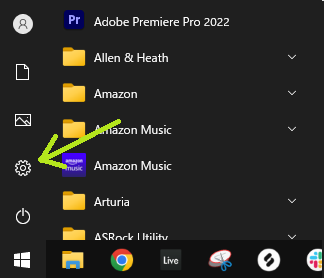
②デバイスをクリック

③マウスをクリック
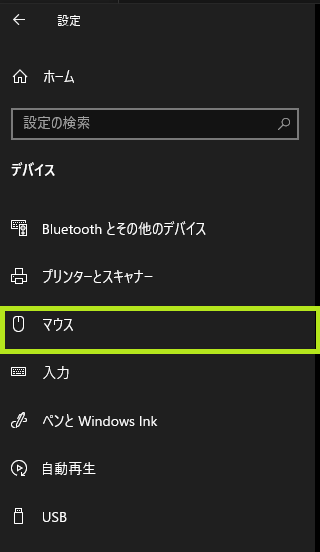
④カーソル速度のスライダーを調整
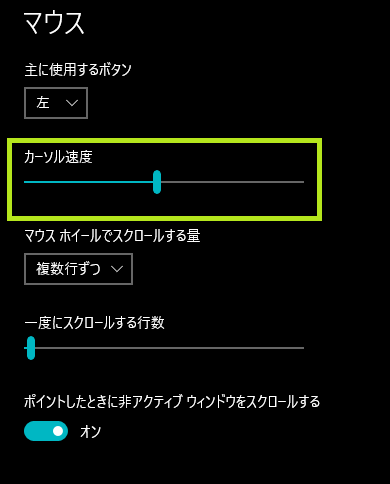
複数ボタンあるか?
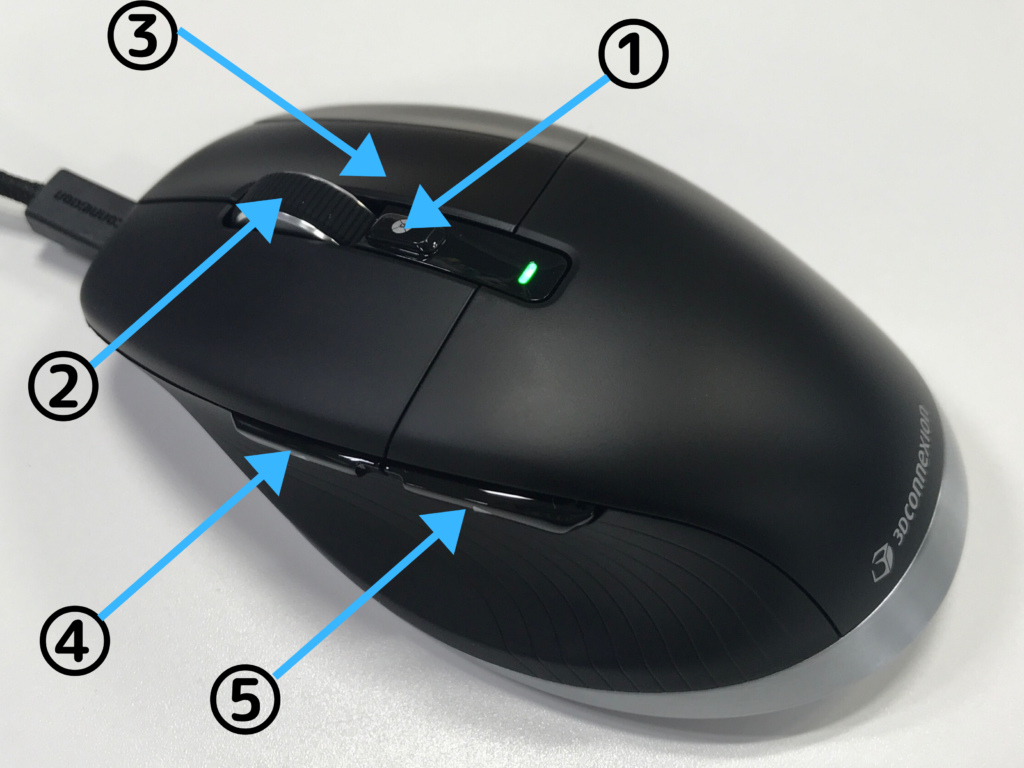
左・中・右に加えてボタンがついている場合は、ショートカットやキー入力をマッピングすることができます。
CADでよく使う操作をマッピングすることで、作業のスピードアップが可能です。
私は、「esc」や「戻る」をマッピングしています。
専用アプリで自由に設定できる場合が多いです。
接続方式は何か?〔有線 or 無線〕
接続方式は3つあります。
- 有線接続(USBケーブル)
- 無線に比べて安価。充電や電池交換の必要がありませんが、ケーブルの煩わしさがあります。
- 無線接続(USBレシーバー)
- ケーブルが無く快適な操作感を得られます。Bluetoothより接続が安定していますが、USBスロットを1つ使用します。
- 無線接続(Bluetooth)
- ケーブルが無く快適な操作感を得られます。USBレシーバータイプよりは接続が不安定な場合がありますが、問題ないレベルであることが多いです。
無線方式の場合、駆動方式は何か?〔電池 or バッテリー〕
- 電池駆動
- 電池タイプは、バッテリー劣化の心配がありませんが定期的に電池交換が必要です。
使い捨て電池の購入はコストがかかるので、充電タイプをオススメします。 - バッテリー駆動
- バッテリーは、劣化がありますがUSBケーブル経由で充電でき、充電中も使用することができます。
3D Connexion , CadMouse Pro Wireless

| サイズ | 長さ:126 mm 幅:74 mm 高さ:44 mm |
| 重量 | 140g |
| 分解能 | 7200(dpi) |
| 接続方式 | 有線USB 無線USB Bluetooth |
| 電源 | バッテリー |
| バッテリー持続時間 | 約3ヵ月 |
1つ目は、ドイツの「3D xonnexion社」の「CAD Mouse Pro Wireless」
ドイツ航空宇宙研究センターを起源とする会社で現在ではCAD専用デバイスを開発している企業です。
「CAD Mouse シリーズ」はエルゴノミクスデザインで人の手にフィットし長時間作業も楽々。
中ボタン以外にも親指部分に2ボタン・ショートカットを多数登録できるボタンがあって非常に便利です。

ヒゲマメ
僕はこのマウスを数年使っています。
品質・耐久性が高いので長く使いたい人にはとてもオススメ。
有線モデル・左利きモデル・コンパクトモデルもあり、自分に合ったものが見つけられます。
↓こちらの記事で詳細なレビューを書いているので興味のある方はご覧ください。
ELECOM , M-CAD01DBBK

| サイズ | 長さ:110.0 mm 幅:70.5 mm 高さ:38.0 mm |
| 重量 | 63g ※電池含まず |
| 分解能 | 600 / 1200(dpi) |
| 接続方式 | 無線USB |
| 電源 | 単三電池 |
| 連続動作時間 | 321時間 (8時間利用で40日) |
2つ目は、日本企業「ELECOM」の 「M-CAD01DBBK 」です。
今回紹介するマウスの中では断トツの安さです。
この価格帯では中国企業製品がAmazonで売っていますが、半年使ったら壊れたので気を付けて下さい・・・・

ヒゲマメ
こちらは日本企業製品で耐久性も考慮して作られているので安心感がありますね。
左右対称形状なので左利きの方でも問題なく使えて嬉しいですね。
Bluetooth接続は無くUSBレシーバー接続が必ず必要なので、会社PCへのUSB接続が禁止されている場合などはご注意ください。
電池駆動のため、繰り返し使用できる充電式電池がオススメです。
値段があまり変わらないので無線接続がオススメですが、有線でも構わない方は有線モデルもあります。
Contour Design , Unimouse wireless

| サイズ | 長さ:115 mm 幅:80~88 mm 高さ:60~85 mm |
| 重量 | 140g |
| 分解能 | 600~2400(dpi) |
| 接続方式 | 有線USB・無線USB |
| 電源 | バッテリー |
| バッテリー持続時間 | 約1ヵ月 |
3つ目は、米国「Conter Design社」の「Unimouse wireless」です。
エルゴノミクスデザインで角度や親指の位置を調整できる機構がついています。
手首を捻らない自然なポジションで作業できるので疲労を感じにくい設計になっているようです。
サイドの2ボタンは良く使う動作を登録できて便利です。

ヒゲマメ
手首を自然な角度で操作できるので負担が少なく快適そう。
使ってみたくなりますね。
中ボタンはデフォルトではダブルクリック機能となっているようですが、ドライバー設定で変更可能なようです。
まとめ
設計者・CADオペレーターの方へ向けてCAD操作に適したマウスをご紹介しました。
マウスは長時間手に触れて使用するものなので自分に合った物を使うのがオススメです。
今回紹介した製品は以下の3点です。
| 製品名 | DPI | ボタン数 | 接続方式 | 駆動方式 | 駆動時間 | 価格 2022/9/18時点 | Amazonリンク |
 CadMouse Pro Wireless | 7200 | 7 | 有線USB 無線USB Bluetooh | バッテリー | 約3カ月 | ¥17,697 | 詳細を見る |
 M-CAD01DBBK | 600/1200 | 3 | 無線USB | 単三電池1本 | 40日 | ¥1,670 | 詳細を見る |
 Unimouse wireless | 600~2400 | 7 | 有線USB 無線USB | バッテリー | 約1カ月 | ¥8,580 | 詳細を見る |

ヒゲマメ
参考になれば幸いです!それでは!





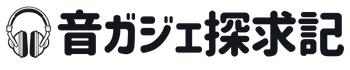







1 件のコメント